Khi bạn nâng cấp Viber phiên bản máy tính lên bản mới nhất, chúng ta có thể thay đổi tên hiển thị và thay đổi ảnh đại diện nhanh chóng. So với trước đây, tài khoản của người dùng sẽ buộc phải tùy chỉnh tại bản Viber trên điện thoại, từ tên hiển thị đến ảnh đại diện.
Tuy nhiên với bản Viber cho PC mới này, bạn không cần thực hiện trên điện thoại mà có thể đổi trực tiếp trên máy tính với cách thực hiện vô cùng đơn giản. Tính năng thay đổi và nâng cấp cho phiên bản Viber mới trên máy tính này sẽ gúp người dùng thuận tiện hơn trong quá trình sử dụng.
Cách đổi tên hiển thị Viber trên máy tính
Bước 1:
Bạn đăng nhập tài khoản Viber cá nhân trên máy tính. Sau đó nhấp vào biểu tượng 3 dấu chấm như hình dưới đây.

Bước 2:
Tiếp đến bạn sẽ thấy tên hiển thị hiện tại kèm theo đó là số điện thoại. Nhấn vào chữ Edit để chỉnh sửa tên hiển thị.
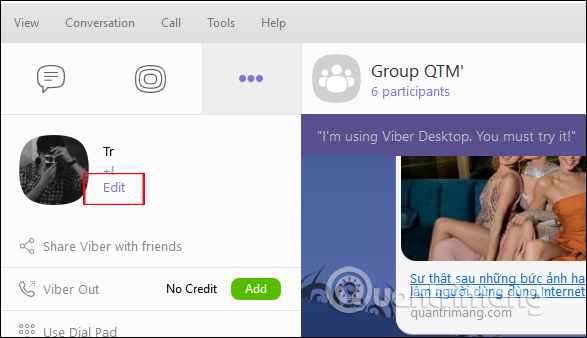
Nhập tên mới cho tài khoản rồi nhấn Done để lưu lại và sử dụng tên mới đổi này.
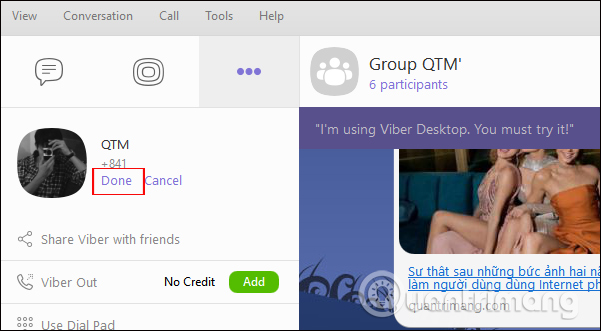
Cách đổi ảnh đại diện, ảnh avatar Viber PC
Bước 1:
Để đổi ảnh đại diện tài khoản Viber PC, bạn cũng nhấn vào biểu tượng 3 dấu chấm. Sau đó di chuột vào ảnh đại diện hiện tại để xuất hiện biểu tượng máy ảnh, click vào đó để đổi ảnh đại diện.
![]()
Bước 2:
Xuất hiện giao diện hộp thoại Move and Scale. Người dùng nhấn vào Select New để chọn ảnh đại diện mới. Sau đó, điều hướng tới nơi lưu trữ ảnh trên máy tính để tải lên Viber làm ảnh đại diện.
![]()
Bước 3:
Khi đã chọn được ảnh tài khoản muốn đổi, chúng ta di chuyển, kéo giãn hoặc co khung hình vuông trắng để lựa chọn phân vùng ảnh muốn cắt làm ảnh hiển thị trên Viber. Nếu muốn dùng ảnh khác nhấn biểu tượng thùng rác để xóa hình ảnh.
Cuối cùng bạn nhấn Done để lưu lại ảnh đại diện mới cho tài khoản Viber.
![]()
Như vậy ảnh hiển thị kèm tên tài khoản Viber đã được thay đổi ngay trên máy tính, với những bước vô cùng đơn giản. Chúng ta sẽ không cần phải mở Viber trên điện thoại để thực hiện công việc thay đổi khá mất thời gian như trước đây nữa.
Chúc các bạn thực hiện thành công!
 Công nghệ
Công nghệ  AI
AI  Windows
Windows  iPhone
iPhone  Android
Android  Học IT
Học IT  Download
Download  Tiện ích
Tiện ích  Khoa học
Khoa học  Game
Game  Làng CN
Làng CN  Ứng dụng
Ứng dụng 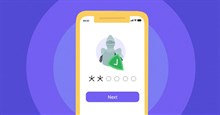

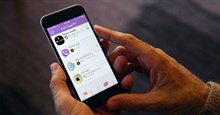
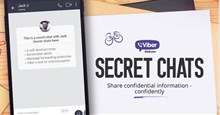


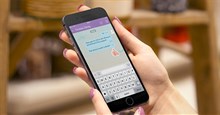

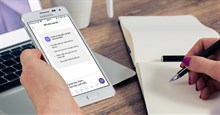










 Linux
Linux  Đồng hồ thông minh
Đồng hồ thông minh  macOS
macOS  Chụp ảnh - Quay phim
Chụp ảnh - Quay phim  Thủ thuật SEO
Thủ thuật SEO  Phần cứng
Phần cứng  Kiến thức cơ bản
Kiến thức cơ bản  Lập trình
Lập trình  Dịch vụ công trực tuyến
Dịch vụ công trực tuyến  Dịch vụ nhà mạng
Dịch vụ nhà mạng  Quiz công nghệ
Quiz công nghệ  Microsoft Word 2016
Microsoft Word 2016  Microsoft Word 2013
Microsoft Word 2013  Microsoft Word 2007
Microsoft Word 2007  Microsoft Excel 2019
Microsoft Excel 2019  Microsoft Excel 2016
Microsoft Excel 2016  Microsoft PowerPoint 2019
Microsoft PowerPoint 2019  Google Sheets
Google Sheets  Học Photoshop
Học Photoshop  Lập trình Scratch
Lập trình Scratch  Bootstrap
Bootstrap  Năng suất
Năng suất  Game - Trò chơi
Game - Trò chơi  Hệ thống
Hệ thống  Thiết kế & Đồ họa
Thiết kế & Đồ họa  Internet
Internet  Bảo mật, Antivirus
Bảo mật, Antivirus  Doanh nghiệp
Doanh nghiệp  Ảnh & Video
Ảnh & Video  Giải trí & Âm nhạc
Giải trí & Âm nhạc  Mạng xã hội
Mạng xã hội  Lập trình
Lập trình  Giáo dục - Học tập
Giáo dục - Học tập  Lối sống
Lối sống  Tài chính & Mua sắm
Tài chính & Mua sắm  AI Trí tuệ nhân tạo
AI Trí tuệ nhân tạo  ChatGPT
ChatGPT  Gemini
Gemini  Điện máy
Điện máy  Tivi
Tivi  Tủ lạnh
Tủ lạnh  Điều hòa
Điều hòa  Máy giặt
Máy giặt  Cuộc sống
Cuộc sống  TOP
TOP  Kỹ năng
Kỹ năng  Món ngon mỗi ngày
Món ngon mỗi ngày  Nuôi dạy con
Nuôi dạy con  Mẹo vặt
Mẹo vặt  Phim ảnh, Truyện
Phim ảnh, Truyện  Làm đẹp
Làm đẹp  DIY - Handmade
DIY - Handmade  Du lịch
Du lịch  Quà tặng
Quà tặng  Giải trí
Giải trí  Là gì?
Là gì?  Nhà đẹp
Nhà đẹp  Giáng sinh - Noel
Giáng sinh - Noel  Hướng dẫn
Hướng dẫn  Ô tô, Xe máy
Ô tô, Xe máy  Tấn công mạng
Tấn công mạng  Chuyện công nghệ
Chuyện công nghệ  Công nghệ mới
Công nghệ mới  Trí tuệ Thiên tài
Trí tuệ Thiên tài